win7电脑上面的内存坏道了怎么办?如何的去检测了?现在还是不知道的话建议你可以试试下面的这款win7内存坏道检测修复工具,轻松的根据下面的教程来检测修复!
win7内存坏道检测修复工具使用方法
点击“硬盘 - 坏道检测与修复”菜单项,程序弹出如下对话框:
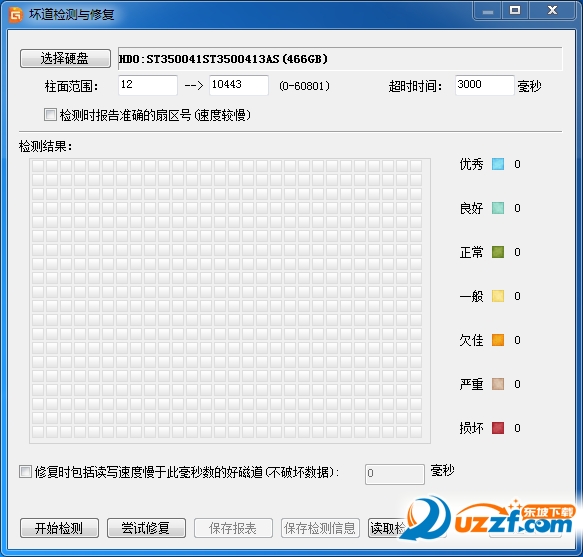
请首先选择要检查的硬盘,设定检测范围(柱面范围)。点击“开始检测”按钮,软件即开始检测坏道。发现坏道时会将坏道情况显示在对话框中。如下图所示:
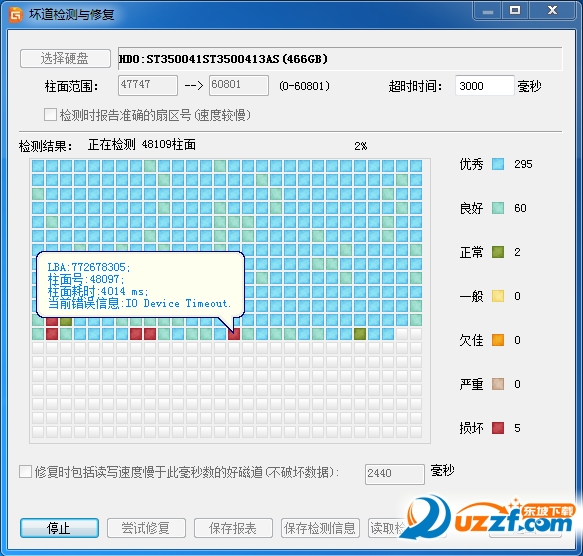
检测过程中遇到坏道时,检测速度会变慢。检测完毕,软件报告检测到的坏道数目。
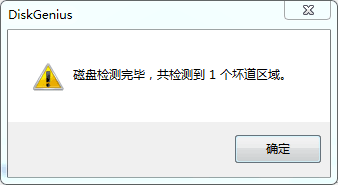
检测完成后,可以通过点击“保存报表”按钮,将检测结果保存到一个文本文件中,以备查用。也可以点击“保存检测信息”按钮,将检测结果存为一个软件自定义格式的文件,在下次想查看时点击“读取检测信息”按钮,即可在当前界面显示此次检测信息。
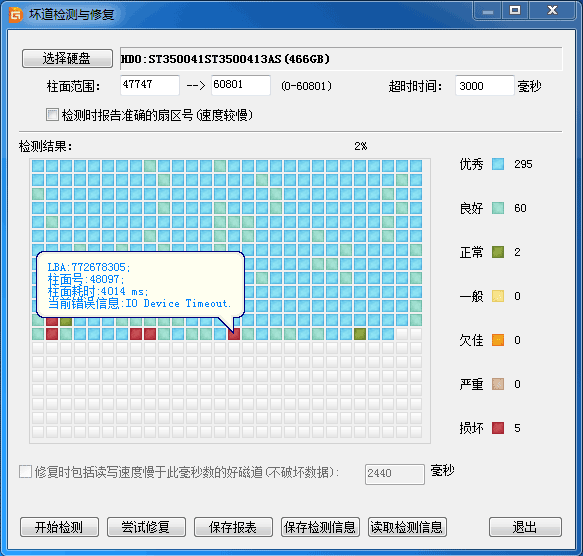
如果要立即尝试修复刚刚检测到的坏道,可点击“尝试修复”按钮。软件显示下面的提示:

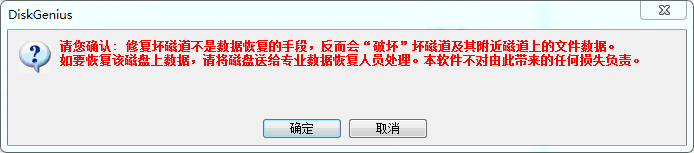
如果没有进行过坏道检测,或者运行本软件之前用其它软件进行过坏道检测,为节省时间,也可以在不检测的情况下直接用本软件修复坏道。
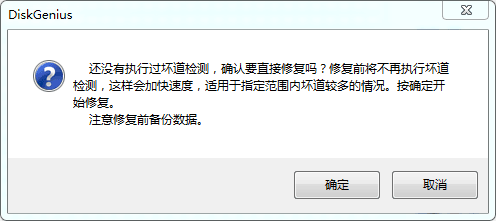
如果修复成功,将鼠标悬停在柱面方格上空,提示显示“已修复”:
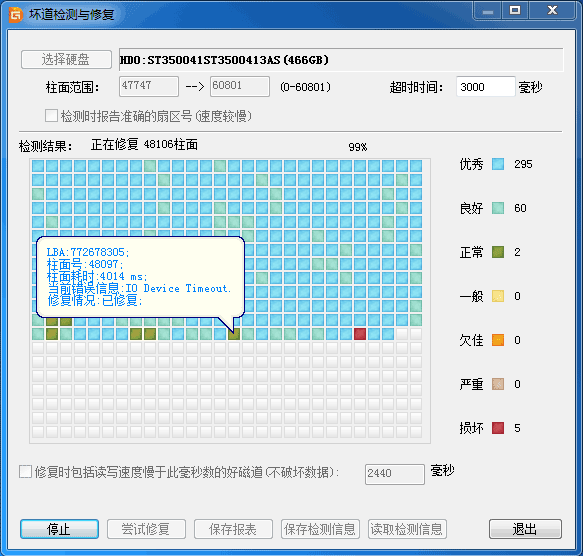
修复完成,软件报告已修复的坏道个数。请实际检测修复结果。
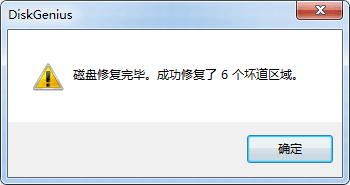
win7内存坏道检测修复工具使用注意
坏道修复会破坏坏道附近的数据!在可能的情况下,一定要先对磁盘数据进行备份。如果坏道区域存有重要数据,请不要用本功能修复坏道,而应该将硬盘送到专业的数据恢复中心恢复数据。坏道修复会破坏数据,而不是恢复数据!另外需要说明的是,并不是所有的坏道都能修复,本功能可以修复的坏道种类有限。
win7内存坏道检测修复工具更新
1、支持EXT2/3/4文件系统的格式化操作。
2、支持显示64位的NTFS卷ID。
3、增加修改卷序列号的功能。
4、增强对文本文件的预览,自动判断字符编码。
5、扇区编辑功能增强对EXT4文件系统的支持。
6、恢复文件时,增强程序运行的稳定性。
7、恢复文件功能,完善对mp4格式的支持。
8、纠正FDD磁盘分区容量超出范围时显示上的错误。
9、纠正点击“浏览文件”选项卡后不能选择文件列表中文件的BUG。
- PC官方版
- 安卓官方手机版
- IOS官方手机版















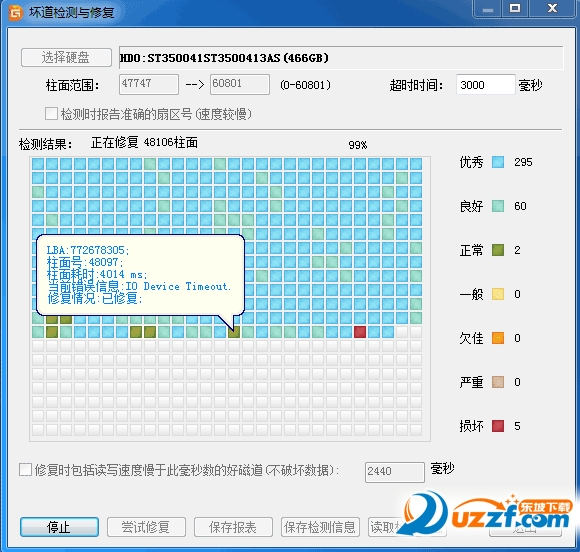


 Cool内存监控显示软件1.0 【附易语言源码】
Cool内存监控显示软件1.0 【附易语言源码】
 win10剪贴板管理工具(ClipAngel)1.92 英文免费版
win10剪贴板管理工具(ClipAngel)1.92 英文免费版
 Windows系统内存清理优化工具(ChrisPC RAM Booster)5.10.12 中文特别版[附补丁]
Windows系统内存清理优化工具(ChrisPC RAM Booster)5.10.12 中文特别版[附补丁]
 FLY清理内存软件1.0.5 中文最新版
FLY清理内存软件1.0.5 中文最新版
 内存优化专家测速软件6.1 最新中文绿色版
内存优化专家测速软件6.1 最新中文绿色版
 MemPlus电脑内存查看工具1.3 绿色免费版
MemPlus电脑内存查看工具1.3 绿色免费版
 兔子内存优化工具1.0 绿色版
兔子内存优化工具1.0 绿色版
 金山T盘极速版1.0绿色版
金山T盘极速版1.0绿色版
 win10定时释放指定进程内存工具1.0.0 绿色版
win10定时释放指定进程内存工具1.0.0 绿色版
 多功能C盘清理工具2017 增强版
多功能C盘清理工具2017 增强版
 诺德尔大内存开启工具2017v3.2 绿色版
诺德尔大内存开启工具2017v3.2 绿色版
 NativeDumper(进程转储工具)V1.0 汉化版
NativeDumper(进程转储工具)V1.0 汉化版
 内存型号查看工具(RAMExpert)V1.9.2.22 绿色版
内存型号查看工具(RAMExpert)V1.9.2.22 绿色版
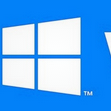 win8内存诊断工具最新版
win8内存诊断工具最新版
 RAMExpert中文版1.9.2.22 绿色版
RAMExpert中文版1.9.2.22 绿色版
 ViewMemory内存窥视器2.2.0 绿色版
ViewMemory内存窥视器2.2.0 绿色版
 P驱RAMOS一键批处理多合一工具3.2.3 官方最新版
P驱RAMOS一键批处理多合一工具3.2.3 官方最新版
 windows 7 32位扩展大内存工具1.3 官方版
windows 7 32位扩展大内存工具1.3 官方版
 windows10内存诊断工具2017官方最新版
windows10内存诊断工具2017官方最新版
 内存整理大师(idoo Memory Cleaner)2.3 官方汉化版
内存整理大师(idoo Memory Cleaner)2.3 官方汉化版
 Wise Memory Optimizer(内存整理优化工具)4.1.4.116 官方中文版
Wise Memory Optimizer(内存整理优化工具)4.1.4.116 官方中文版
 tm5内存测试软件(testmem5)0.12 绿色版
tm5内存测试软件(testmem5)0.12 绿色版
 Mem Reduct内存优化工具3.3.5 官方版
Mem Reduct内存优化工具3.3.5 官方版
 Cleanramv内存整理大师1.2.3 免费版
Cleanramv内存整理大师1.2.3 免费版
 PGWare SuperRam(内存管理软件)7.12.2.2019绿色破解版
PGWare SuperRam(内存管理软件)7.12.2.2019绿色破解版
 Reduce Memory(内存优化工具)1.3.0 绿色免费版
Reduce Memory(内存优化工具)1.3.0 绿色免费版
 智能内存释放精灵最新版3.83官方版
智能内存释放精灵最新版3.83官方版
 创天无忧内存整理工具1.4 绿色版
创天无忧内存整理工具1.4 绿色版
 内存优化大师RamCleaner直装版7.0 中文版
内存优化大师RamCleaner直装版7.0 中文版
 RAMMap(微软高级内存分析清理工具)1.51 汉化版
RAMMap(微软高级内存分析清理工具)1.51 汉化版





 电脑硬盘重新分区软件(Active Disk Image)5
电脑硬盘重新分区软件(Active Disk Image)5 托盘精灵(系统托盘图标管理器)V1.4 最新版
托盘精灵(系统托盘图标管理器)V1.4 最新版 迅捷FAC650US无线网卡驱动1.0绿色版
迅捷FAC650US无线网卡驱动1.0绿色版 迷你内存整理清理工具(MemReduct)v2.4 绿色
迷你内存整理清理工具(MemReduct)v2.4 绿色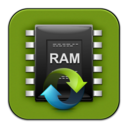 智能内存整理 (安全高效稳定不损硬盘释放内
智能内存整理 (安全高效稳定不损硬盘释放内 进程内存状态查看器V1.0绿色版
进程内存状态查看器V1.0绿色版